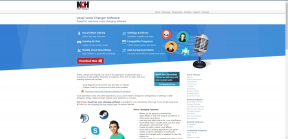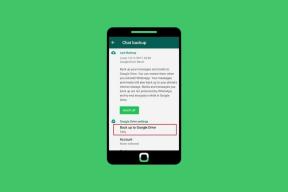Palauta Docsin aiemmat versiot Dropbox Mac Appissa
Sekalaista / / November 29, 2021
Käsittelemme asiakirjoja koko ajan. Ja modernin Mac OS: n ansiosta, ajattelemme harvoin niiden tallentamista tai aiempia versioita. Kaikki se on tallennettu automaattisesti näinä päivinä. Mahdollisuus käyttää työstämäsi asiakirjan aiempaa versiota on jotain, jota sinun ei ehkä tarvitse tehdä joka päivä, mutta kun sen aika koittaa, tämä ominaisuus voi pelastaa päivän. Onneksi voit tehdä Macilla ja myös Dropboxilla. Ja katsotaan myös kuinka se tehdään Dropboxin Mac-sovelluksessa, sinun ei tarvitse mennä Dropboxin verkkosivustolle.

Tiedoston edellisen version palauttaminen Macissa
Avaa asiakirja kyseisessä sovelluksessa – se voi olla Pages, Esikatselu tai mikä tahansa muu oletus- tai kolmannen osapuolen sovellus, joka tukee tätä ominaisuutta.
Klikkaus Tiedosto -> Palaa kohteeseen -> Selaa kaikkia versioita. Tämä näyttää uuden käyttöliittymän, jossa kaikki versiot on pinottu. Käytä oikealla olevaa aikajananäkymää valitaksesi edellinen versio.

Palauta edellinen versio napsauttamalla Palauttaa. Jos haluat kopioida tämän edellisen version sen sijaan, että korvaisit sen uudemmalla versiolla, napsauta Palauta kopio.

Palauttaminen Dropboxin verkkosivustolla
Oletuksena Dropbox tallentaa kaikki aiemmin tallennetut versiot tiedostosta viimeisten 30 päivän ajalta. Tämä on tavallisella tilillä. Jos käytät yritystiliä tai päivitettyä tiliä, Dropbox tallentaa kaikki kaikkien tiedostojesi aiemmat versiot. Mutta 30 päivän pitäisi riittää useimmille meistä.
Palauta tiedosto siirtymällä kohtaan dropbox.com ja kirjaudu sisään. Etsi tiedosto, napsauta hiiren kakkospainikkeella ja valitse Aiemmat versiot.

Seuraavassa näytössä näet tiedot edellisen version tallennusten tiedoista ja ajasta. Valitse versio, jonka haluat palauttaa, ja olet valmis.
Voit tehdä tämän myös Macista. Etsi kyseinen tiedosto, napsauta hiiren kakkospainikkeella ja valitse Dropbox -> Katso aiemmat versiot. Tämä vie sinut Dropbox-verkkosivustolle samaan näkymään, jonka näimme yllä.

Lisää pilvitallennustilasta: Mietitkö, mitä pilvitallennuspalvelua sinun pitäisi käyttää? Olemme täällä auttaaksemme sinua.
Palauttaminen Dropbox-sovelluksen versioiden avulla
Kuten näet, vanhojen tiedostojen palauttaminen tai jopa tiedoston aiempien versioiden katselu Dropboxin verkkosivustolta ei ole helppoa. Onneksi Mac-sovellus kutsui Dropboxin versiot on täällä auttamassa. Se on valikkopalkin apuohjelma, joka kerran yhdistettynä Dropboxiin näyttää aikajananäkymän kaikista viimeaikaisista Dropboxin tiedostoihin tehdyistä muutoksista.
Joten sinun tarvitsee vain napsauttaa valikkopalkin kuvaketta ja avattava valikko, jossa on kaikki tiedostoihin tehdyt muutokset, tulee näkyviin. Voit vierittää ja nähdä tiedoston muutoksen tiedot. Kun löydät kiinnostavan version tiedostosta, sinulla on neljä vaihtoehtoa – tarkastella, ladata, palauttaa ja vertailla.

Vaihtoehdot ovat itsestään selviä. The Näytä -vaihtoehto avaa kyseisen tiedoston version oletussovelluksessa, ladata vaihtoehto lataa sen ja Palauttaa ominaisuus palauttaa kyseisen version tiedoston uusimmaksi versioksi. Kyllä, kaikki tämä poistumatta käyttämästäsi sovelluksesta.
The Vertailla on mielenkiintoinen ominaisuus. Jos sinulla on kolmannen osapuolen versiovertailusovellus, se avaa kyseisessä sovelluksessa olevat kaksi tiedostoa. Tai yksinkertaisesti, kaksi versiota tiedostosta, edellinen ja uusin, avautuvat molemmat oletussovelluksessa samanaikaisesti. Voit siis nähdä, mitä tiedosto tarkalleen sisältää, ennen kuin päätät palauttaa sen.
Kuinka käytät versionhallintaa?
Käytätkö versionhallintajärjestelmää? Huomaatko usein vaihtavasi tiedoston aikaisempaan versioon? Jaa kanssamme alla olevissa kommenteissa.